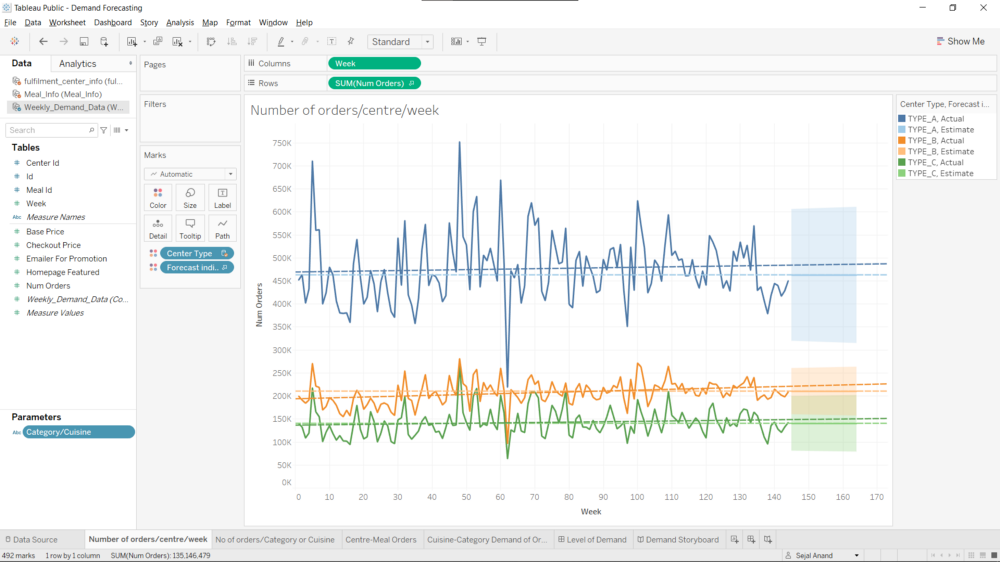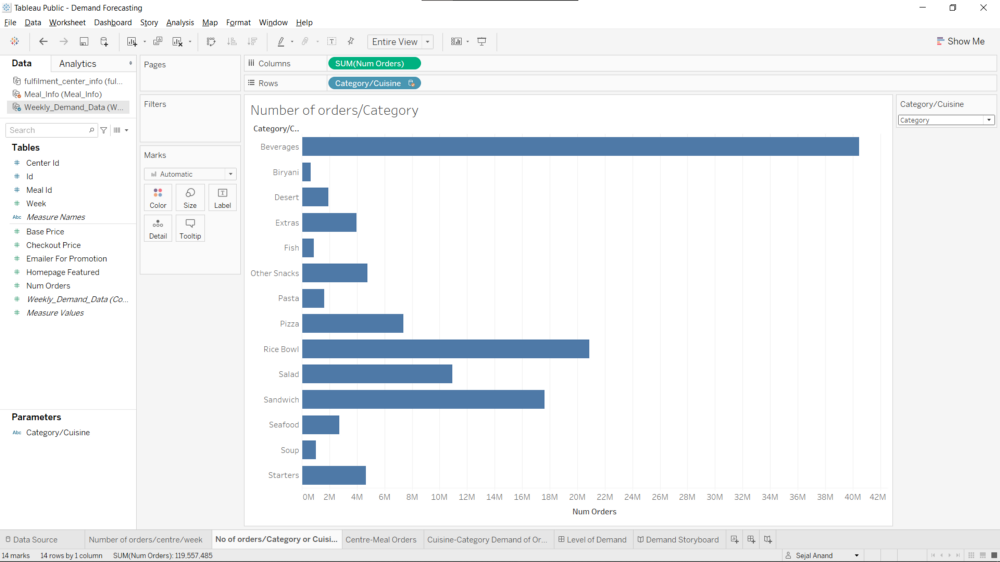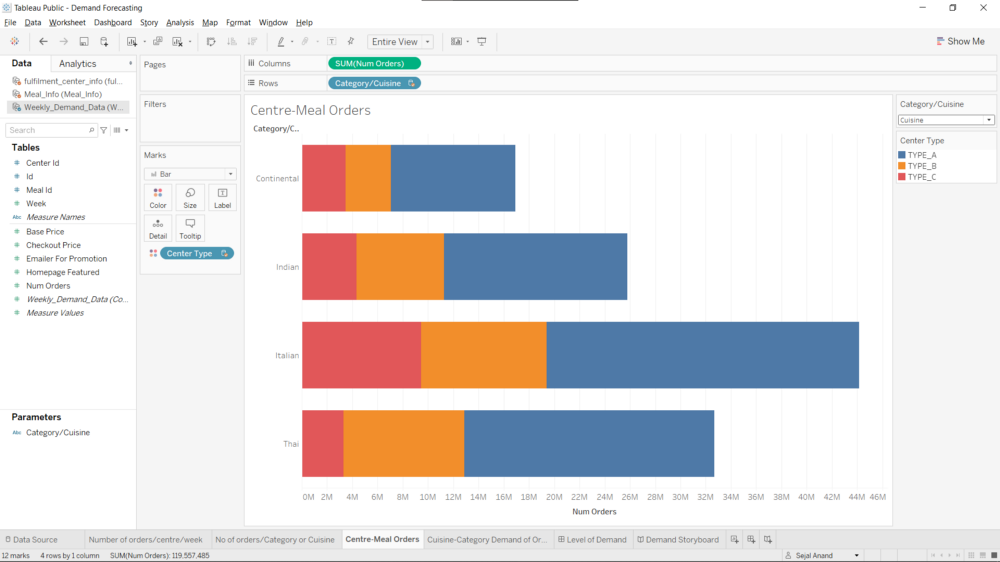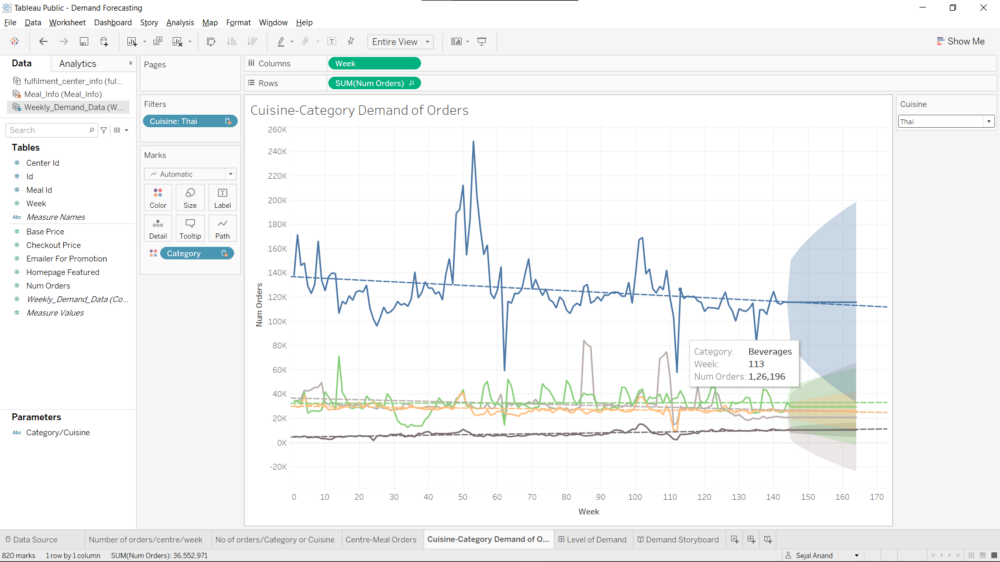¿Puedes contar una historia usando datos?
Veamos una de las herramientas de visualización de datos más populares actualmente en el mercado; e sim, no es otro que- Foto
Siga leyendo para crear su primer painelUm painel é um grupo de especialistas que se reúne para discutir e analisar um tópico específico. Esses fóruns são comuns em conferências, Seminários e debates públicos, onde os participantes compartilham seus conhecimentos e perspectivas. Os painéis podem abordar uma variedade de áreas, Da ciência à política, e seu objetivo é incentivar a troca de ideias e a reflexão crítica entre os participantes.... con Tableau y también para aprender cómo hice mi primer proyecto final en Tableau.
¿Qué es Tableau?
Tableau es una herramienta de análisis y visualización de datos muy poderosa en la que puede crear paneles de control estándar para la empresa no solo para visualizar los datos, sino también para extraer información de ellos.
¿Por qué Tableau?
- Tableau es una herramienta muy conveniente para visualizar rápidamente sus ideas. Simplemente arrastre y suelte y listo, tiene un gráfico frente a usted.
- Tiene una interfaz increíble que es muy intuitiva y fácil de entender.
- Puede conectarse a varias fuentes de datos; mais de 75 para ser precisos.
- Tiene herramientas analíticas integradas y, portanto, no necesita perder tiempo en cálculos.
- Los paneles y las historias creadas con Tableau son interactivos.
Todas estas razones para usar Tableau tendrán mucho más sentido cuando lo aprendamos de manera práctica. Así que vamos a sumergirnos en ello.
Descargando Tableau
Tableau es un software de pago, pero ofrece una prueba gratuita de 14 días desde la que puede empezar aqui.
Otra opción es usar Tableau public (que uso, siendo estudiante actualmente). La limitación de usar Mesa PúblicaO Tableau Public é uma plataforma gratuita que permite aos usuários criar e compartilhar visualizações de dados interativas online. Ideal para jornalistas, Pesquisadores e educadores, oferece ferramentas de análise que facilitam a exploração visual de dados. Os usuários podem postar seu trabalho em um perfil público, Promover a colaboração e o compartilhamento de conhecimento na comunidade de dados. O que mais, O Tableau Public é acessível a pessoas sem... es que no puede descargar localmente los paneles y se publican en línea. Pero es una buena opción cuando estás comenzando.
Interfaz de Tableau
¡Vamos a sumergirnos directamente en Tableau! Así es como se ve la ventana de aterrizaje de Tableau.
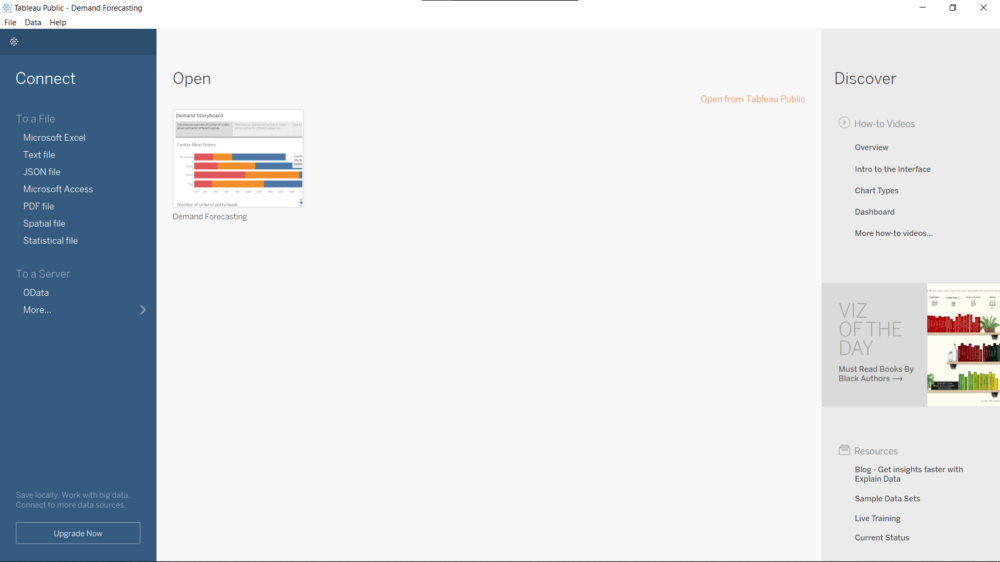
À esquerda, tenemos la opción de conexión a través de la cual podemos conectarnos a nuestra Fonte de dadosUMA "Fonte de dados" refere-se a qualquer lugar ou meio onde as informações podem ser obtidas. Essas fontes podem ser primárias e, como levantamentos e experimentos, como secundário, como bancos de dados, Artigos acadêmicos ou relatórios estatísticos. A escolha certa de uma fonte de dados é crucial para garantir a validade e confiabilidade das informações em pesquisa e análise.....
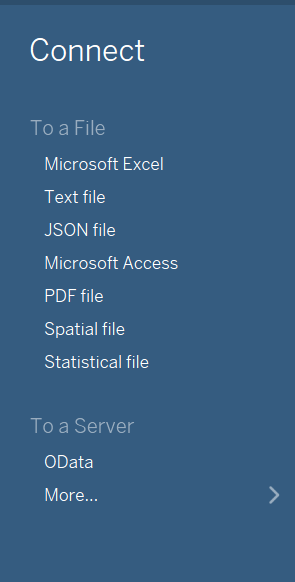
A seguir, tenemos la opción de abrir, si desea abrir un proyecto en el que ha trabajado.
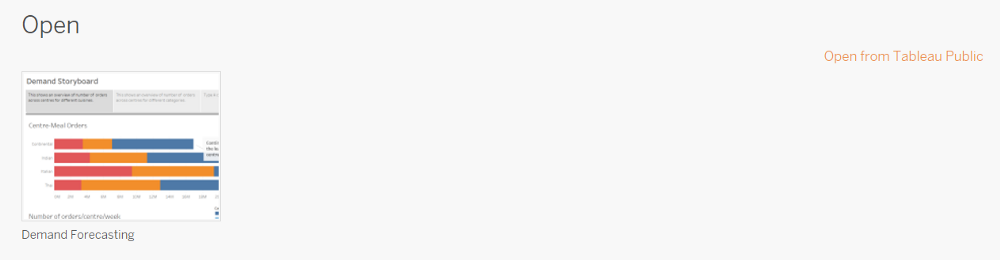
Por último, tenemos algunos recursos que pueden ayudarlo a obtener más información sobre Tableau.
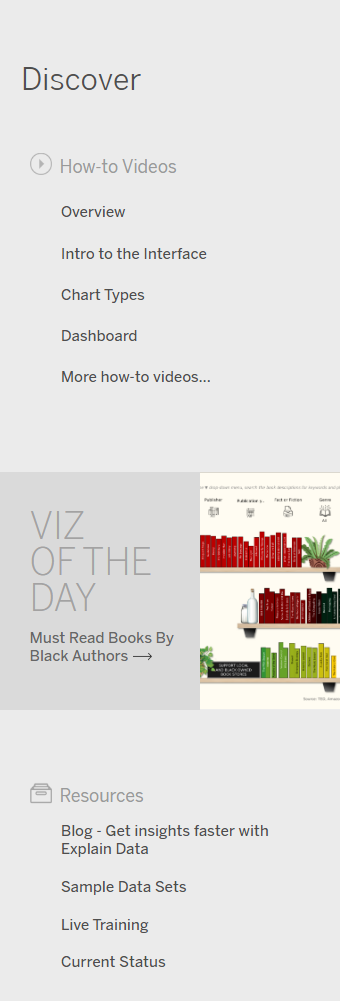
Exposição do problema
Su cliente es una empresa de entrega de comidas que opera en varias ciudades. Tienen varios centros logísticos en estas ciudades para enviar pedidos de comida a sus clientes. El cliente quiere ayudar a estos centros con la previsión de la demanda para las próximas semanas para que estos centros planifiquen el stock de materias primas en consecuencia.
La reposición de la mayoría de las materias primas se realiza semanalmente y, dado que la materia prima es perecedera, la planificación de las adquisiciones es de suma importancia. Em segundo lugar, la dotación de personal de los centros también es un área en la que los pronósticos precisos de la demanda son realmente útiles. Tenemos la siguiente información con nosotros en forma de 3 conjuntos de datos diferentes:
- Datos históricos de demanda de una combinación de centro de productos
- Características del producto (refeição) como categoría, subcategoría, precio actual y descuento
- Información para centros logísticos como área central, información de la ciudad, etc.
Puede descargar los datos requeridos desde aqui.
Necesitamos crear una historia en Tableau que hable sobre el nivel de demanda en cada centro. Este análisis debe ser lo suficientemente detallado para incluir también información del producto. El cliente quiere un informe de principio a fin para comprender qué áreas de cumplimiento funcionan bien y cuáles no. También puede hablar sobre combinaciones de comidas del centro para agregar matices a su presentación final.
No se deje intimidar por este problema, ya que puede parecer complicado al principio. Vamos a dar pequeños pasos y aprender a crear esta historia en Tableau.
Geração de hipóteses
Incluso antes de cargar su conjunto de datos, es una buena práctica proponer un conjunto de hipótesis. No tiene que estar bien, pero lo importante en este punto es elaborar una lista exhaustiva sin mirar los datos. Esto le ayudará a responder mejor a lo que busca.
Algunas de las hipótesis en las que puedo pensar son:
- El número de pedidos será mayor en las ciudades metropolitanas en comparación con las ciudades pequeñas.
- La comida india contribuye a la mayoría de las ventas.
- Los pedidos serán más los fines de semana.
Reiterando, estas hipótesis no tienen por qué ser absolutamente correctas y lo sabrá cuando realmente visualice los datos.
Carregando dados
Cargar o conectarse a una fuente de datos es muy fácil en Tableau. Simplemente haga clic en el formato de la fuente de datos a la que desea conectarse y aparecerá un cuadro de diálogo donde puede seleccionar el archivo y aquí, ¡listo!
Então, como pudo haber leído anteriormente, el proyecto en el que vamos a trabajar es un Análisis de pronóstico de alimentos. Então, para iniciar, abra la hoja de Excel Weekly_Demand_Data.

¡Crea tu primera visualización!
A medida que abra la hoja de Excel, se le dirigirá a la pestaña de fuente de datos que se ve así.
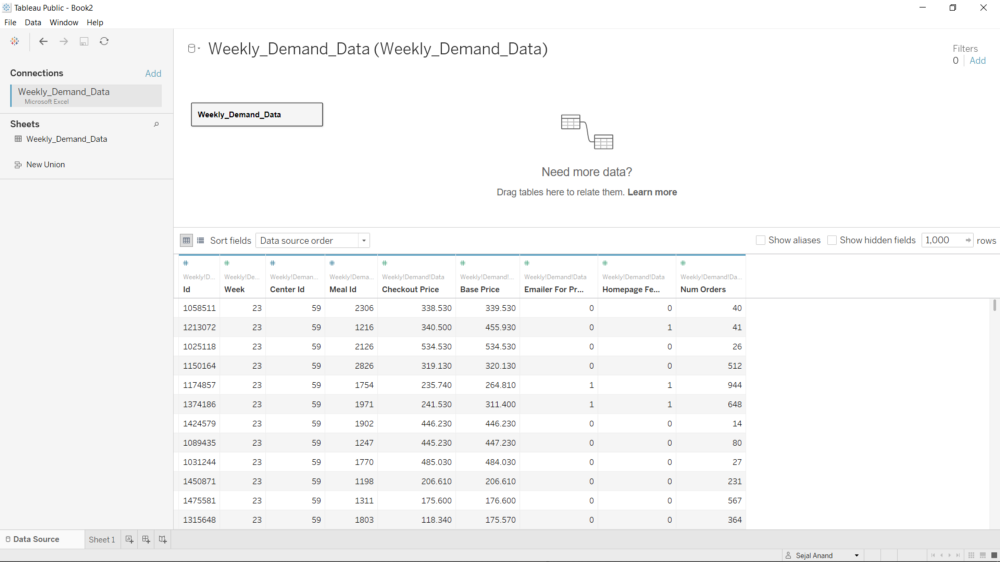
Vea cómo se han introducido todos los datos en una tabla. Puede ver aquí qué tipo de datos están disponibles en su hoja.
Agora, creemos nuestra primera visualización.
Haga clic en la Hoja 1, que se encuentra junto a la pestaña de la fuente de datos.
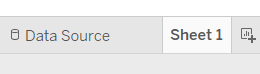
Así es como se ve una hoja en blanco.
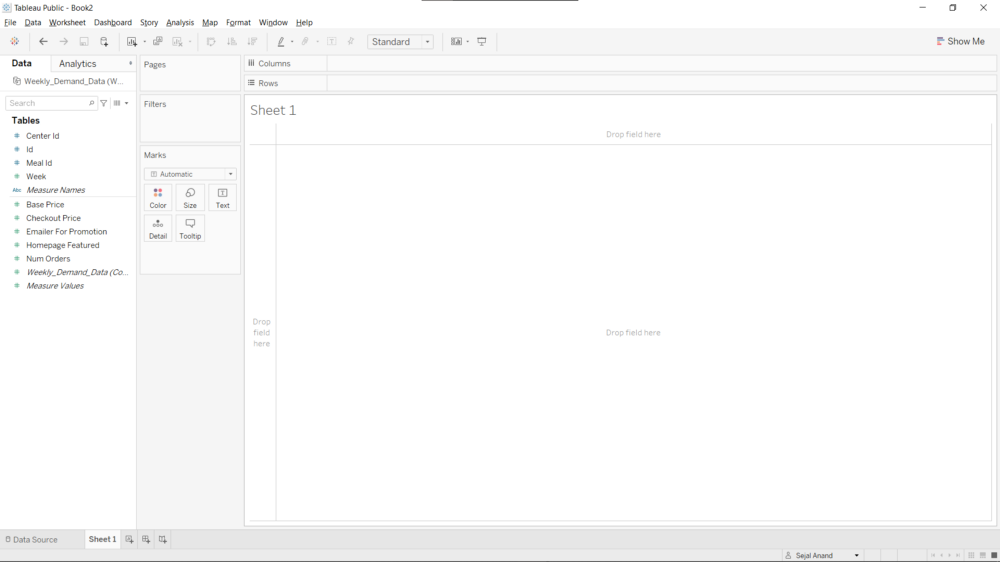
Vea cómo Tableau ha categorizado columnas y variables como ‘dimensiones’ (identificación central, EU IRIA, identificación de comida, etc.) y ‘medidas’ (preço base, precio de salida, etc.).
Como necesitamos crear una historia que hable sobre el nivel de demanda semanal, comencemos por ver el número de pedidos durante semanas.
Una semana selecta e núm pedidos y es posible que pueda ver que aparece la pestaña ‘Muéstrame’ y se resalta un tipo de gráfico.
La pestaña ‘Muéstrame’ de Tableau sugiere el tipo de gráfico que será apropiado para visualizar las dimensiones y medidas que ha seleccionado. Pero no se debe confiar ciegamente en él. Debes aplicar la lógica y tu intuición para ver si el gráfico que sugiere la pestaña Muéstrame va a cumplir tu propósito de visualización.
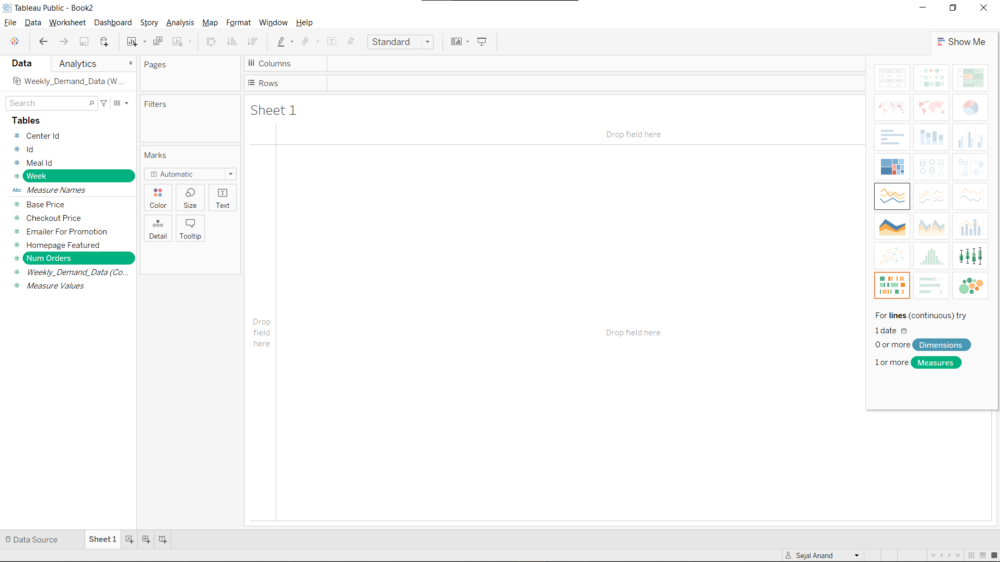
Visão, aquí la sugerencia es un diagrama de Gantt, pero mi intuición dice que un diagrama de líneas sería mejor para visualizar esto.
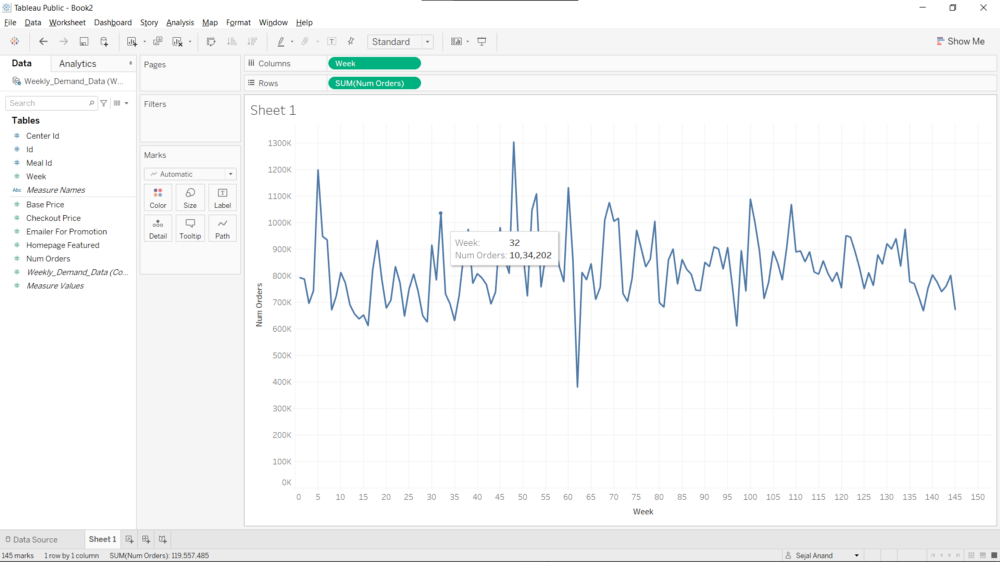
Y mira cómo hemos creado nuestra primera visualización. Cuando pasa el mouse sobre el gráfico de linhaO gráfico de linhas é uma ferramenta visual usada para representar dados ao longo do tempo. Consiste em uma série de pontos conectados por linhas, que permite observar tendências, Flutuações e padrões nos dados. Esse tipo de gráfico é especialmente útil em áreas como economia, Meteorologia e pesquisa científica, facilitando a comparação de diferentes conjuntos de dados e a identificação de comportamentos em geral.., tiene una información sobre herramientas que muestra el número de semana y el número de pedidos para esa semana.
Combinar datos
Agora, creemos también visualizaciones de las otras hojas. Para isso, nós vamos precisar “combinar” las otras dos hojas con los datos de esta fuente de datos.
Vaya a la nueva fuente de datos como se muestra a continuación y de la misma manera que antes cargue las otras dos hojas también.
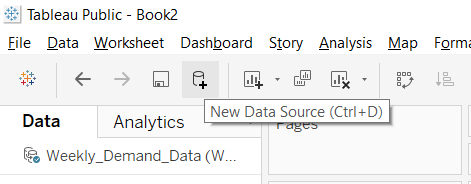
Y ahora tendrá tres fuentes de datos.
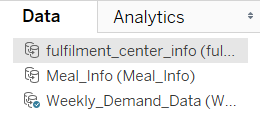
Agora, veamos qué tan útil resulta la combinación de datos. Seleccione ‘tipo de centro’ de la hoja de datos fulfilment_centre_info y ‘num pedidos’ de Weekly_demand_data y aquí puede ver un gráfico de barrasO gráfico de barras é uma representação visual de dados que usa barras retangulares para mostrar comparações entre diferentes categorias. Cada barra representa um valor e seu comprimento é proporcional a ele. Esse tipo de gráfico é útil para visualizar e analisar tendências, facilitar a interpretação de informações quantitativas. É amplamente utilizado em várias disciplinas, como estatísticas, Marketing e pesquisa, devido à sua simplicidade e eficácia.... con filas y columnas de diferentes fuentes de datos y así es exactamente como funciona la combinación de datos.
(Asegúrese de hacer clic en el botón de vínculo junto a la variávelEm estatística e matemática, uma "variável" é um símbolo que representa um valor que pode mudar ou variar. Existem diferentes tipos de variáveis, e qualitativo, que descrevem características não numéricas, e quantitativo, representando quantidades numéricas. Variáveis são fundamentais em experimentos e estudos, uma vez que permitem a análise de relações e padrões entre diferentes elementos, facilitando a compreensão de fenômenos complexos.... común para vincular dos fuentes de datos. Puede pensar en esto como algo similar a las claves primarias y externas en DBMS).
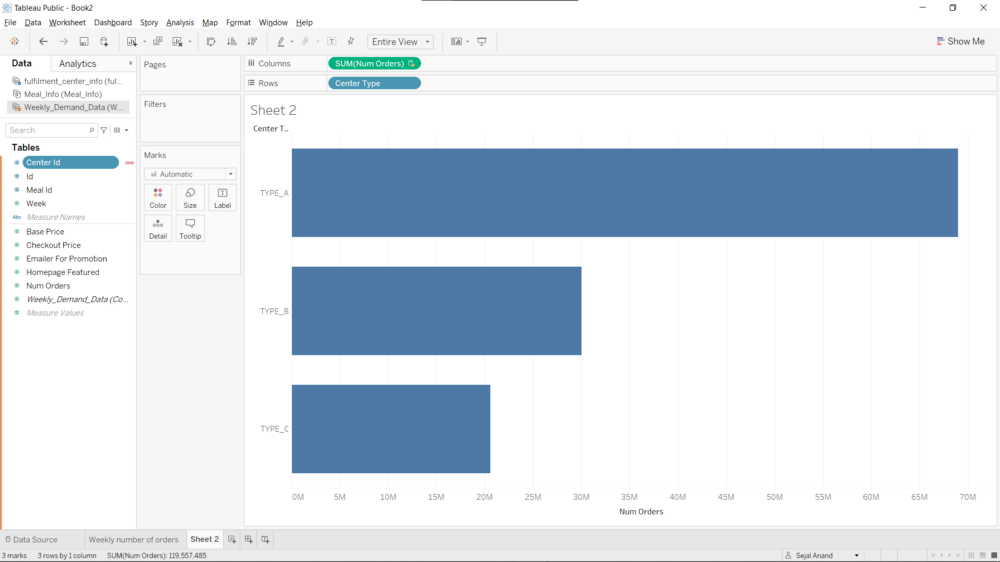
Estructura de pivote en Tableau
Si está familiarizado con Excel, debe conocer las tablas dinámicas de Excel. También puede crear lo mismo en Tableau.
Veamos el número de pedidos por categoría y cocina en una estructura pivote. Para isso, lleve la categoría y la cocina a las filas de forma similar, pero para convertirla en una estructura pivote, arrastre el número de pedidos a la estructura similar a una tabla que se ha formado en lugar de llevarlo a las columnas.
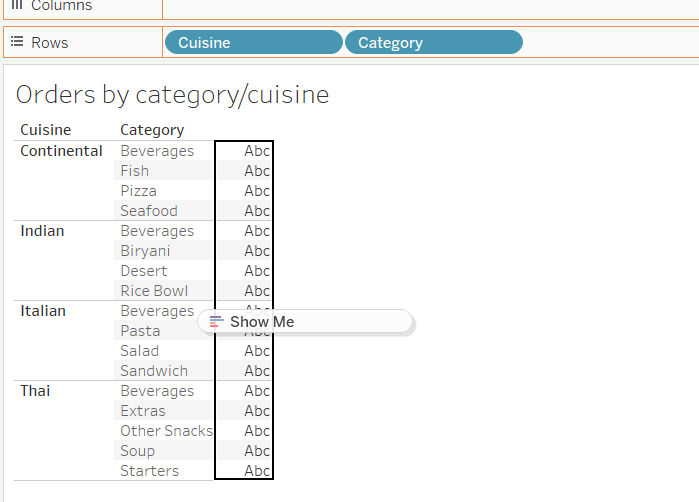
Una mejor forma de presentación sería presentar el número de pedidos en orden descendente o ascendente, lo que se puede hacer haciendo clic en este botón de la siguiente manera.
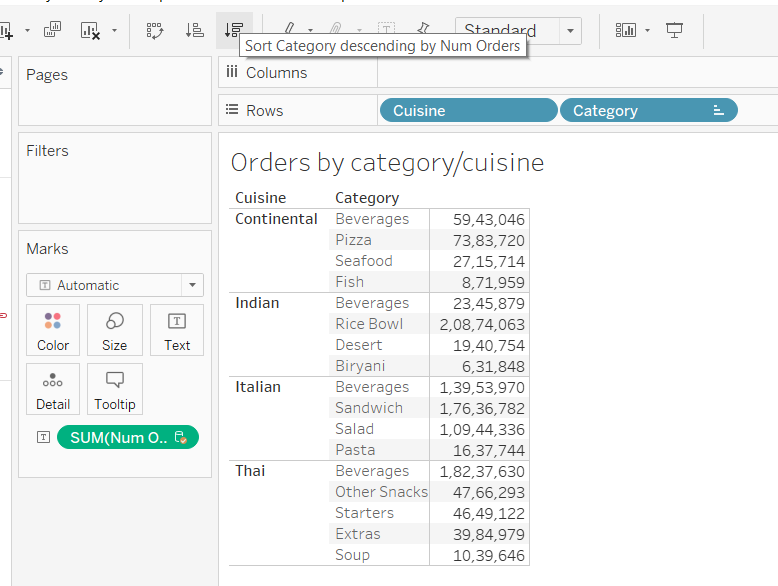
Otra forma en que puede presentar es tomando el número promedio de pedidos, en lugar del número total de pedidos, da seguinte maneira.
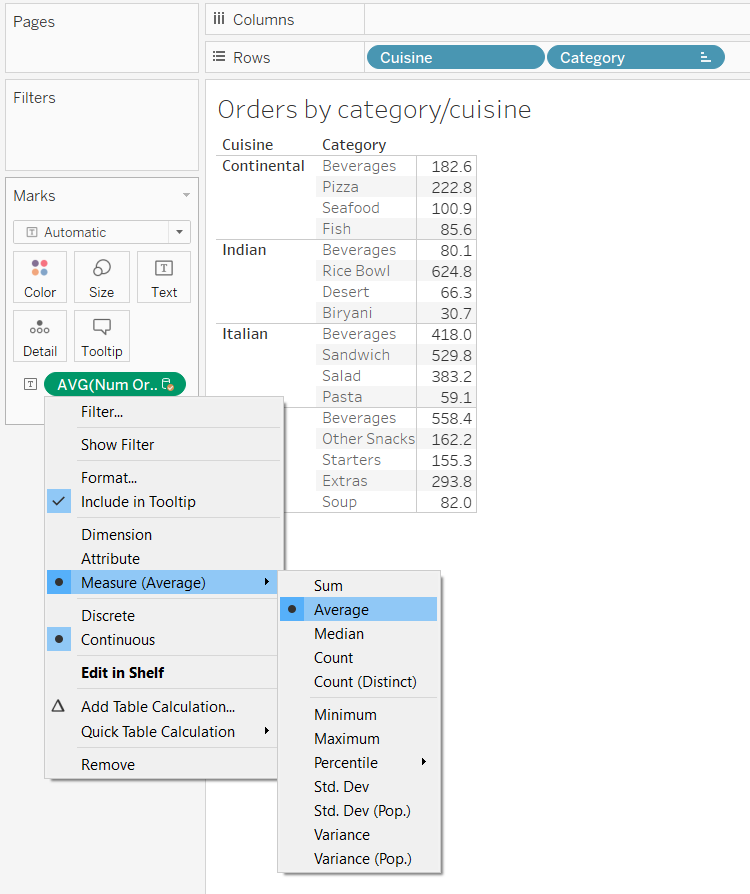
Filtración
Incluso puede aplicar filtros a sus visualizaciones en Tableau.
Continuando con la misma estructura de pivote, eliminemos la cocina de las filas e intentemos aplicar un filtro en las categorías y ese filtro será la cocina gastronómica.
Arrastra la cocina a los filtros. Se abrirá un cuadro de diálogo. Seleccione todo y haga clic en “Aceitar”.
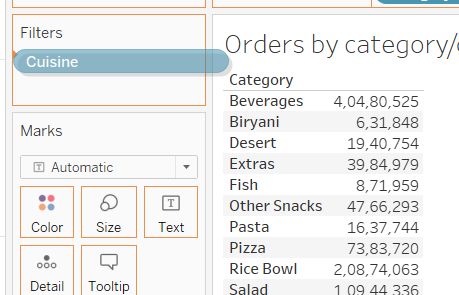
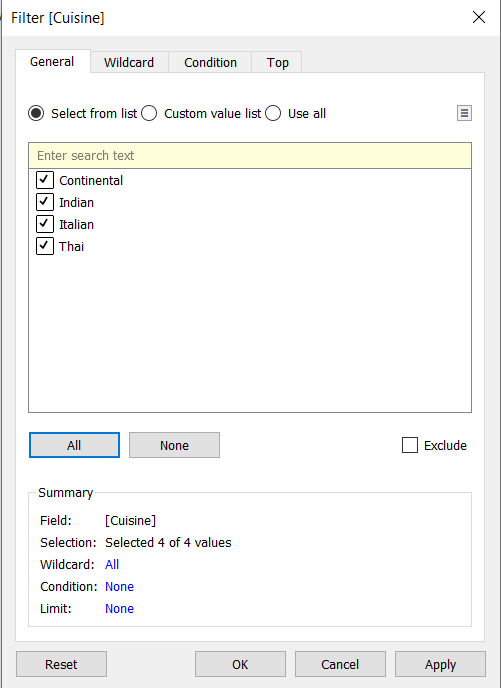
A seguir, haga clic en el filtro de cocina y seleccione ‘mostrar filtro’.
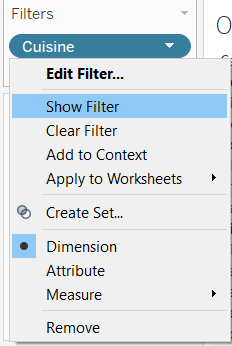
Aparecerá así a la derecha y ahora, cualquiera que sea la cocina que seleccione aquí, sus datos aparecerán en la estructura dinámica.
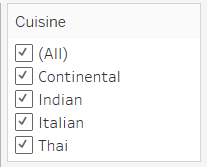
Incluso puede convertir este filtro en una lista desplegable como se muestra a continuación.
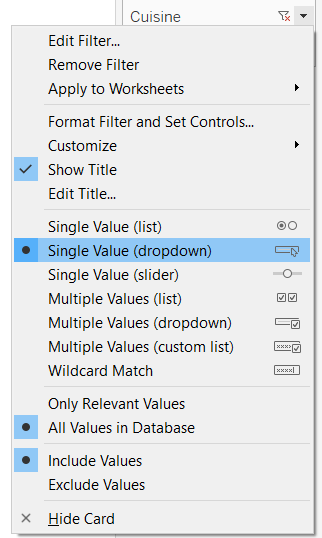
Parâmetros
o parametroso "parametros" são variáveis ou critérios usados para definir, medir ou avaliar um fenômeno ou sistema. Em vários domínios, como a estatística, Ciência da Computação e Pesquisa Científica, Os parâmetros são essenciais para estabelecer normas e padrões que orientam a análise e interpretação dos dados. Sua seleção e manuseio adequados são cruciais para obter resultados precisos e relevantes em qualquer estudo ou projeto.... pueden entenderse como controles que pueden ayudarlo a decidir qué desea ver en la visualización.
Puede sonar loco; mira esta visualización, por exemplo.
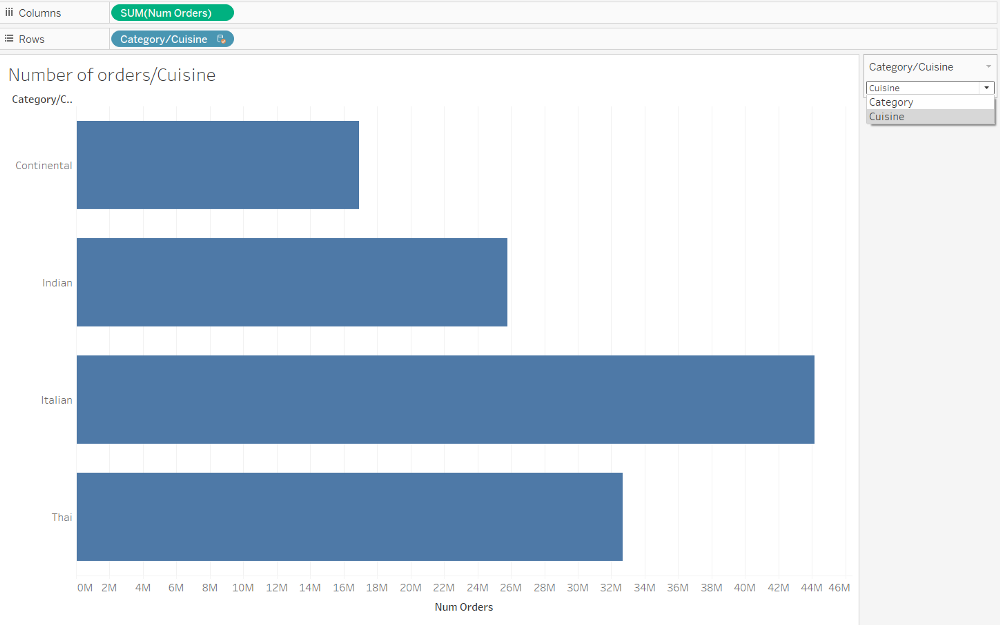
Verá ese menú desplegable a la derecha donde puede elegir si desea ver la cantidad de pedidos por categorías o por cocinas. Este es un parámetro, un control.
Ahora veamos cómo podemos crear tal parámetro.
En la barra lateral, haga clic en ese pequeño triángulo y podrá ver ‘crear parámetro’
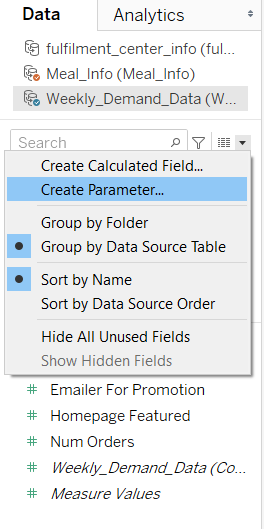
Nombre su parámetro, seleccione el tipo de datos como ‘cadena’ y complete los valores permitidos como una lista, que en nuestro caso son dos valores, Cocina y Categoría, e pronto, ¡ha creado un parámetro!
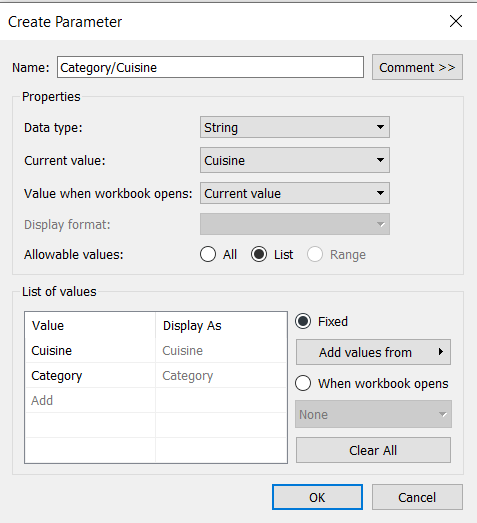
Finalmente, debe seleccionar ‘Mostrar parámetro’ y luego podrá usar ese parámetro en su visualización.
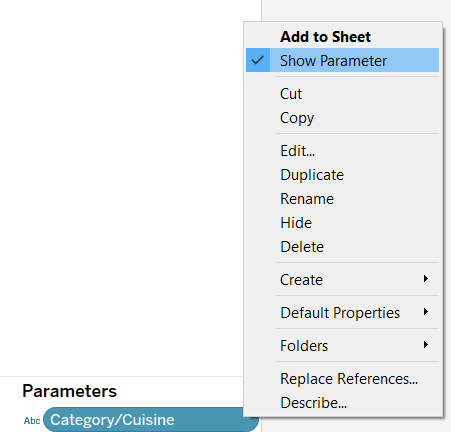
Visualizaciones de muestra
Agora, te animo a explorar el conjunto de datos e intentar hacer más visualizaciones. Esto lo ayudará a conocer mejor Tableau y también lo ayudará a comprender mejor los datos para resolver el enunciado del problema que mencionamos anteriormente.
Algunas de las visualizaciones que creé se comparten a continuación.